Pracovné metódy resetovania iPadu do nastavení výroby

- 2618
- 426
- Bohumil Ďaďo
Produkty Apple sú veľmi populárne. Platí to pre počítače a mobilné prístroje. Ich tablety boli vydané už v niekoľkých generáciách a zakaždým, keď sa objavia nové funkcie a charakteristiky sa zlepšili.
V tomto prípade niekedy je potrebné úplne vyčistiť zariadenie zo všetkých obsahov. Dôvody pre všetkých sú rôzne. Ale úloha je jedna. Toto je reset na továrenské nastavenia.

Existuje niekoľko spôsobov, ako dosiahnuť požadovaný výsledok.
Prečo je to potrebné
Existujú 2 hlavné dôvody, pre ktoré vznikne takáto potreba. Hovoríme o nasledujúcich situáciách:
- Predaj, darček alebo výmena tabletu. Ak sa používateľ iPadu rozhodol, že sa ho tak či onak zbavuje, predávajú ho prezentáciou alebo výmenou, potom sa musia najskôr odstrániť všetky informácie zo zariadenia. Ako to urobiť manuálne, je oveľa jednoduchšie vykonať úplné vybíjanie. Chráni to pred možnými osobnými údajmi v nesprávnych rukách.
- Problémy, poruchy a závady. Ak sa iPad začal správať bezstarostne, neustále visí, vyrazí niektoré chyby, potom reset pomôže vyriešiť tieto problémy vo väčšine prípadov. Aby ste to dosiahli, nemusíte kontaktovať servisné stredisko.
Ak takáto potreba vznikla, pokračujte v konaní.
Predbežná príprava
Zriedka sa stáva, že používateľ nepotrebuje všetok obsah tablet. Koniec koncov, fotografie, videá, ďalší obsah sa tu pravdepodobne uloží.
Pozornosť. Postup resetovania do továrenských nastavení vedie k odstráneniu celého obsahu iPadu.Preto sa musia najprv uložiť dôležité a hodnotné informácie. Nie je veľmi vhodné to všetko ručne prenášať. Plus niekedy to trvá veľa času. Je oveľa jednoduchšie vykonať postup na vytvorenie zálohy v automatickom režime. Po vytvorení zodpovedajúceho súboru, keď je otvorený na novom iPade alebo na inom zariadení, všetko sa obnoví.
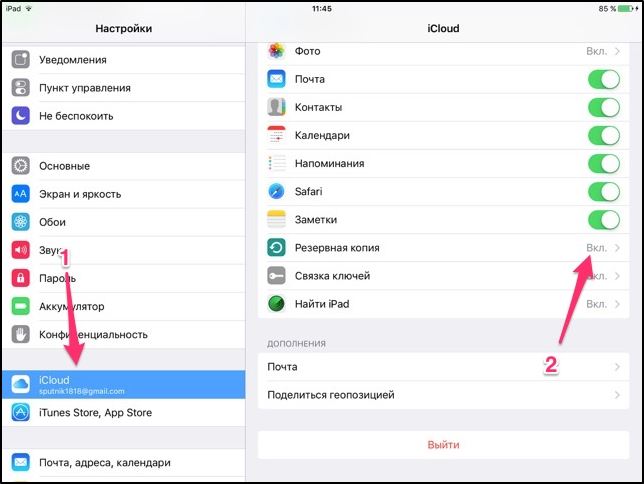
V tomto prípade existujú 2 spôsoby, ako vytvoriť záložnú kópiu.
Cez iTunes
Prostredníctvom toho, ako vytvoriť potrebné zálohovanie obsahu iPadu cez iTunes, by ste mali pripraviť počítač alebo prenosný počítač, ako aj nainštalovať naň zodpovedajúci program.
Proces ďalej vyzerá nasledovne:
- Pripojte tablet k počítaču pomocou špeciálneho kábla. Potom spustite program iTunes na počítači alebo notebooku. Môže byť potrebné zadať heslo na pripojenie.

- Na vonkajšom paneli bežiaceho programu sa zobrazí položka „Prehľad“. Musíte na to kliknúť.
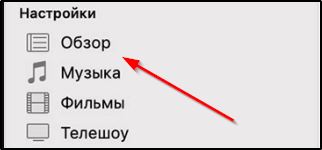
- Medzi navrhovanými možnosťami nájdete položku „Vytvorte si kópiu teraz“. Vyberte zoznam potrebných obsahu na uloženie. Záloha je šifrovaná pomocou ochranného hesla.
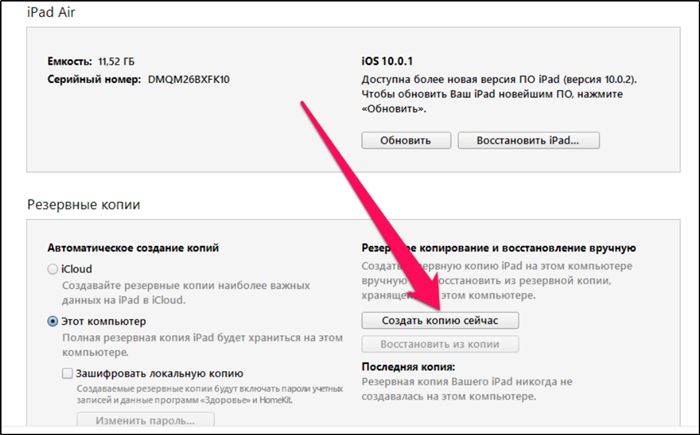
- Po náznakoch majstra rezervnej kópie v iTunes dokončite vytvorenie súboru.
Všetko, v tomto je kópia vytvorená ako samostatný súbor. Doposiaľ sa dá uložiť do počítača a pri nákupe nového iPadu sa jednoducho prenesie do tabletu.
Cez iCloud
Existuje ďalšia alternatívna možnosť, ako vytvoriť záložnú kópiu údajov s iPad cez iCloud.
Zvláštnosťou tejto metódy je, že nepotrebujete používať počítač alebo notebook. K dispozícii by mal byť iba tablet.
Dôležitý. Pre tento postup musí byť iPad pripojený k internetu. A lepšie ako rýchla technológia Wi-Fi.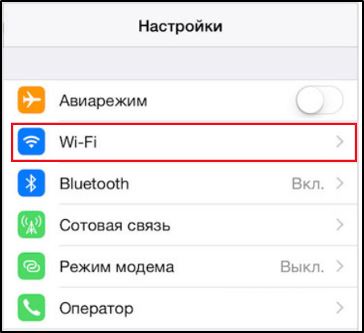
Rýchlosť mobilného internetu nemusí stačiť a kopírovanie bude trvať niekoľko hodín.
Pokyny by sa mali predložiť v tejto forme:
- Pripojte tablet k internetu;
- Prejdite na nastavenia, kliknite na meno používateľa;
- Potom otvorte iCloud;
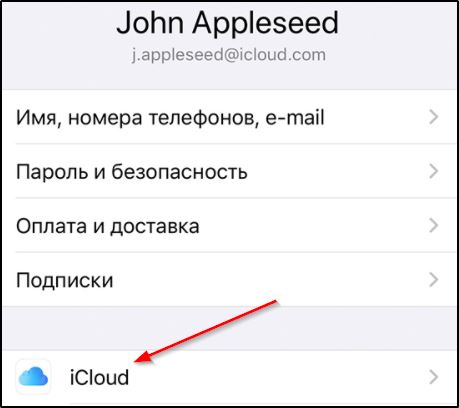
- Prejdite na všetky prepínače, čo znamená, ktoré údaje sa skopírujú do cloudu;
- Posúvať posúvače oproti tým bodom, ktoré je potrebné zachovať;
- Posuňte stránku nadol;
- Nájdite položku „rezervná kópia“;
- Uistite sa, že spínač kópie je aktívny (zvýraznený spoločnosťou Green);
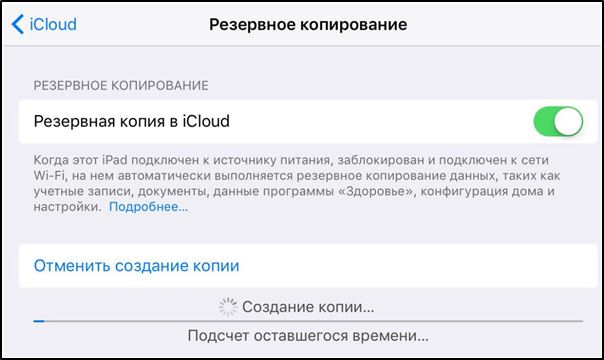
- Teraz skĺznite na položku „Vytvorte zálohu“;
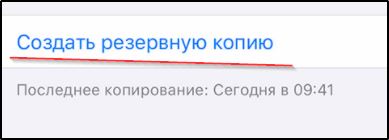
- Počkajte na dokončenie kopírovania a ukladania informácií.
Teraz je všetok obsah uložený v cloude. Môžete k nemu získať prístup nielen s iPad, ale aj z akéhokoľvek iného zariadenia.
V extrémnych prípadoch môžete pripojiť tablet k počítaču a prostredníctvom vodiča pretiahnite všetky potrebné súbory na pevný disk. Potom nebudete musieť vytvárať zálohu.
Vynulovacie metódy
Teraz priamo o tom, ako môžete preložiť iPad do továrenských nastavení a čo pre to musíte urobiť.
Poradiť. Pred zničením všetkého obsahu nezabudnite na všetky heslá, e -mailovú adresu z účtu a ďalšie údaje na zadávanie rôznych účtov.Najdôležitejšou vecou je nezabudnúť na heslo z Apple ID. V opačnom prípade budete musieť urobiť špeciálny reset s aktualizáciou firmvéru, šepot pamäte. A potom zostáva vytvoriť nový účet.
Ak chcete vybíjať iPad do jeho nastavení továrňa, môžete použiť jednu zo 4 dostupných metód. Zabezpečujú používanie takýchto nástrojov:
- Ponuka;
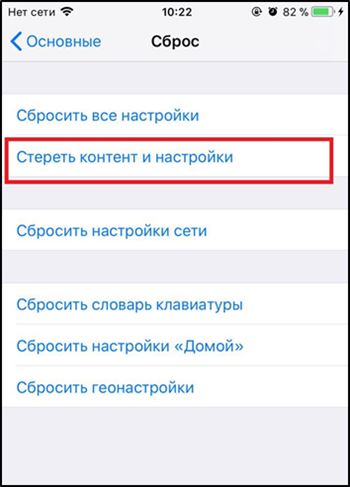
- iTunes;
- nový firmvér;
- Režim DFU.

Ak je potrebné vrátiť váš iPad do jeho počiatočných nastavení továrenských nastavení, vyberte jednu z prezentovaných spôsobov. Je dôležité zistiť, ako sa realizujú a v akých prípadoch sa dajú uplatniť.
Zďaleka sa neoplatí uchýliť sa k skládkovaniu prostredníctvom režimu DFU.
Teraz o každej metóde osobitne.
Prostredníctvom ponuky
Toto je najdôležitejší výtok pre iPad, ktorý vám umožňuje resetovať na továrenské nastavenia, ale bez veľkého fanatizmu.
Dôležitý. Vo všetkých prípadoch musí byť vypustenie stále odpojený vo fáze prípravy „Nájdite iPad“.Pokyny je možné predložiť v nasledujúcom formulári. Z používateľského iPadu potrebujete:
- Otvorte časť s nastaveniami v iPade a prejdite do ponuky „Basic/Reset“;
- K dispozícii bude ponuka RESET, v ktorej potrebujete zvoliť možnosť „Vyčistite všetok obsah a vymažte nastavenia“;
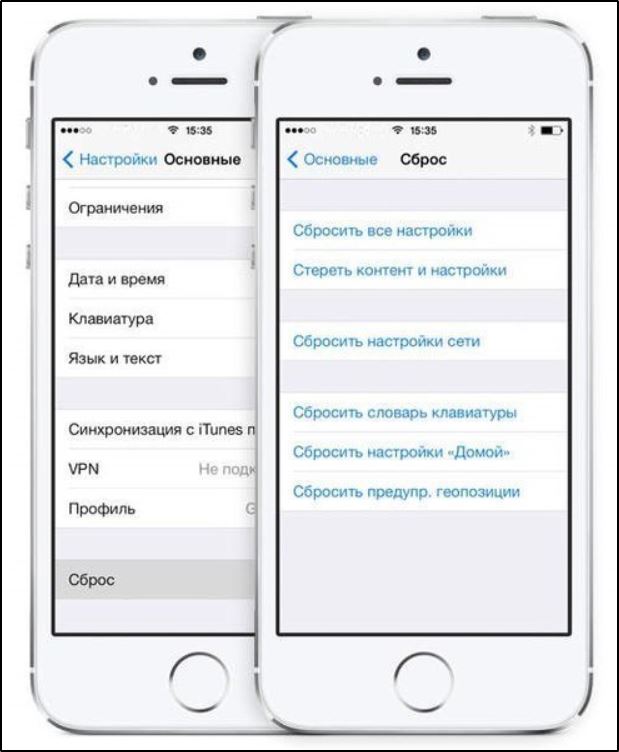
- V nasledujúcom okne, ktoré sa zobrazuje po dokončení tohto postupu, sa zobrazí žiadosť o reštart zariadenia;
- Je dôležité pochopiť, že po potvrdení už nebude možné vrátiť predchádzajúce nastavenia;
- Ak sú vytvorené záložné kópie, musíte súhlasiť s reštartovaním;
- Potvrďte druhú žiadosť o odstránenie údajov;
- S aktívnou funkciou „Nájsť iPad“ po potvrdení by ste mali zadať heslo zo svojho účtu Apple ID;
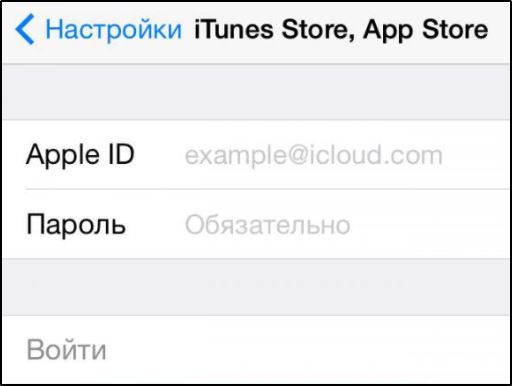
- Počkajte na dokončenie postupu.
Po červenom reštarte bude iPad klesnutý na továrenské parametre. A tu potreby na opätovné vytvorenie zmien, vytvorte potrebné nastavenia.
Ako vidíte, obnovenie vášho iPadu týmto spôsobom, aby ste sa vrátili do továrenských nastavení. A preto je táto metóda najobľúbenejšia a najbežnejšia u bežných používateľov.
Cez iTunes
Môžete tiež obnoviť svoj iPad priamo do nastavení továrenských nastavení pomocou aplikácie iTunes. Ale rovnako ako v prípade vytvorenia zálohovania prostredníctvom tohto programu, na resetovanie nastavení a vyradenie všetkých parametrov, budete musieť mať počítač.
Výsledkom je, že inštrukcia má nasledujúci názor:
- Pripojte počítač tabletu Apple k počítaču alebo notebooku pomocou špeciálneho kábla. Zvyčajne sa dodáva s iPadom;
- Na samotnom počítači alebo na notebooku nainštalujte a spustite aplikáciu iTunes;
- Pri pripojení tabletu musí program rozpoznať vaše zariadenie;
- Na ľavej strane ponuky aplikácie sa zobrazí ikona tabletu, pomocou ktorej musíte kliknúť;
- V ďalšej fáze kliknite na tlačidlo „Recenzia“;
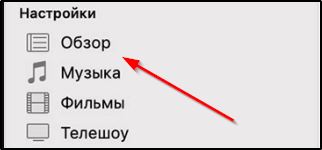
- Teraz sa v pravej strane zobrazí ponuka, kde je položka „Obnoviť iPad“;
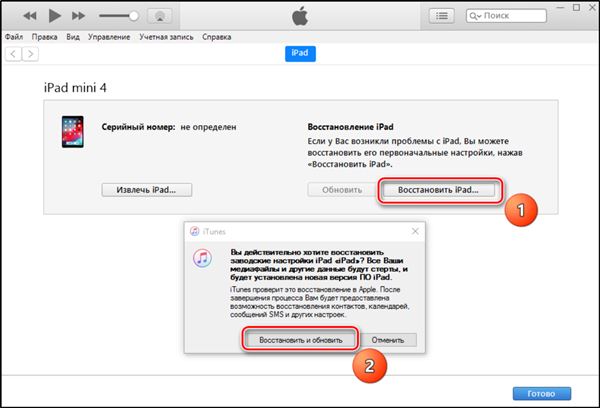
- Kliknite na toto tlačidlo a počkajte na načítanie zariadenia;
- Zároveň bude zariadenie spadnuté do nastavení továrňa.
Týmto jednoduchým spôsobom môžete vymazať všetky údaje a vrátiť iPad do stavu továrňových nastavení.
Okrem toho používatelia často najprv vykonávajú zálohu a bez toho, aby ste zakázali iPad, okamžite resetujte zariadenie.
Opäť, nič komplikované. Hlavná vec je, že existuje počítač s nainštalovaným programom k dispozícii. Ďalej je to pár minút. A priveďte iPad na výrobný výstup. To sa dá urobiť pomocou vlastných rúk bez toho, aby ste prilákali tretích špecialistov.
Je potrebné poznamenať, že prezentované metódy, ktoré vám umožňujú vyhodiť tablet do továrneho štátu, fungujú na všetkých generáciách a verziách, či už ide o mini alebo obyčajný iPad poslednej generácie.
Cez blikanie
Toto nie je celkom postup na resetovanie a odstránenie všetkých údajov. Táto metóda je užitočná, keď potrebujete prelomiť tabletový počítač.
Pozornosť. Predtým, ako budete pokračovať v blikaní, budete si musieť stiahnuť súbor samotný s požadovanými konfiguráciami s dôveryhodnými a bezpečnými stránkami.Tento postup je už ťažší. Tu musíte vykonať nasledujúce postupy:
- Najprv spustite režim obnovy na tablete. Ak chcete otvoriť „režim obnovenia“, musíte najskôr vypnúť zariadenie a potom podržaním tlačidla „Domov“ pripojte kábel k počítaču. Tlačidlo „Domov“ nie je možné vydať. Ak sa všetko vykonáva správne, potom sa na obrazovke zobrazí aplikácia iTunes a obrázok kábla.
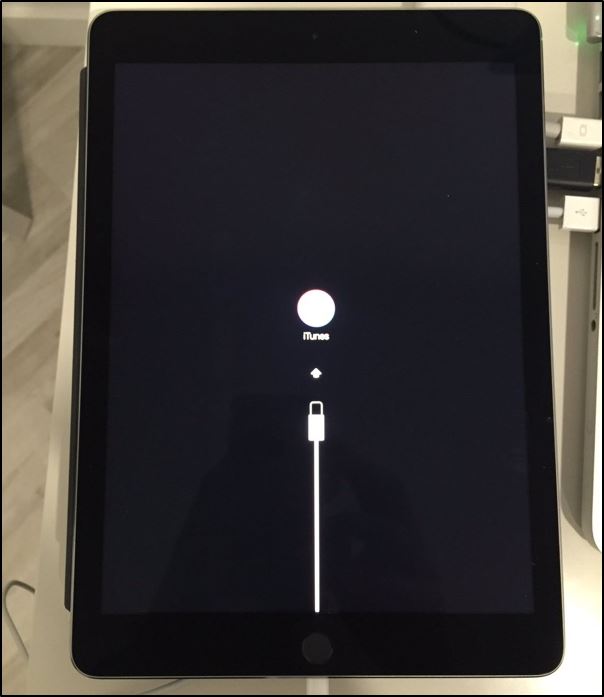
- Teraz na počítači otvorte program iTunes. Malo by existovať oznámenie, že aplikácia objavila zariadenie v režime obnovy.
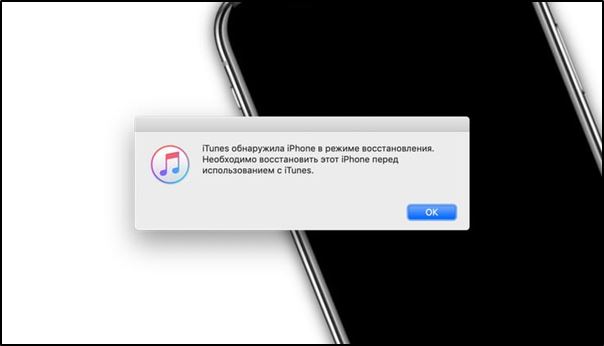
- V ďalšej fáze musíte kliknúť na tlačidlo „Obnoviť“. Po jeho stlačení sa všetky nastavenia obnovia na stav továrne. A automaticky spustite proces inštalácie firmvéru. Ale je to oficiálne.

- Ak chcete nahradiť továrenský firmvér zvykom, po stlačení tlačidla „Obnoviť“ kliknite na tlačidlo Shift. Pri zotavovaní sa cez MacBook je ALT namiesto smeny zovretý.
- Program ponúkne výber súboru pre firmvér. Musíte zadať súbor, ktorý bol vopred zapnutý do počítača.
Opäť musíte počkať na dokončenie postupu a začať vytvárať nové nastavenia.
Prostredníctvom režimu DFU
V situáciách, keď používateľ zabudol heslo z účtu Apple ID a tiež nemôže vypnúť funkciu „Nájsť iPad“, jedinou možnosťou je použitie režimu DFU.
V takom prípade musíte urobiť nasledovné:
- Pripojte tablet k počítaču alebo notebooku pomocou kábla;
- Run iTunes;
- Povoliť program interakcie iPad v štandardnom režime;
- Aktivujte režim DFU, v ktorom dôjde k zaťaženiu tabletu bez použitia škrupiny iOS;
- Ak chcete aktivovať špeciálny režim, musíte zovrieť tlačidlo napájania a „domov“ asi 10 sekúnd;
- Potom musí byť vydané tlačidlo vypnutia a kľúč „Domov“ sa naďalej drží;
- Ak sa všetko robí správne, bude počuť zvuk pripojenia k iTunes;
- Teraz môžete začať program iTunes;
- Na displeji by sa mal zobrazovať iba nápis s návrhom na obnovenie zariadenia;
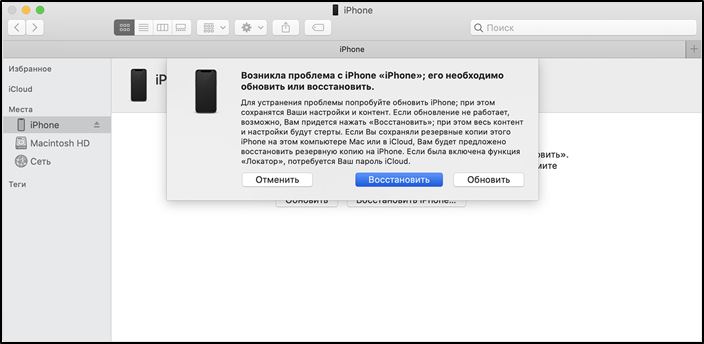
- Zostáva iba stlačením tohto tlačidla a čakať na dokončenie postupu.
To je všetko, vypúšťanie je dokončené.
Užitočné odporúčania
Aby sa zvýšila pravdepodobnosť úspešného výsledku vypúšťania tabletového počítača z Apple do stavu továrňových nastavení, nebude zbytočné počúvať niekoľko ďalších tipov.
- Používajte iba pôvodný kábel. Analógy nemusia fungovať správne. Kvôli nim, často počas načítania a preinštalovania iOS, sa objavujú chyby.
- Prezentované metódy fungujú iba na pôvodných zariadeniach spoločnosti Apple. Koniec koncov, existujú čínske falzifikáty. Ale existuje iba vizuálna kópia iOS. V skutočnosti je to štylizovaný android.
- Pred začatím práce na obnovení nastavení nezabudnite nabíjať tablet najmenej 80%.
- Ak v konkrétnom rozhodnutí existujú pochybnosti, je lepšie kontaktovať servisné stredisko.
Úplný reset nastavení je pomerne zodpovedná udalosť, ktorú nestojí za to vykonať. Musia existovať významné dôvody.
Museli ste vybíjať iPad? Aká metóda bola použitá? Vyskytli sa nejaké ťažkosti?
Podeľte sa o svoje skúsenosti v komentároch, poraďte sa so začiatočníkmi alebo sa pýtajte na svoje vlastné otázky.

